Cum să adăugați pluginul dvs. în directorul de pluginuri WordPress
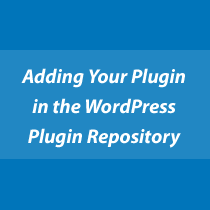
Unul dintre motivele pentru care WordPress este o astfel de platformă uimitoare de a lucra este datorită tuturor pluginurilor disponibile. Contribuirea pluginurilor utile la depozit este doar unul dintre modurile în care puteți să le oferiți comunității. Unul dintre motivele pentru care unii dezvoltatori nu trimit pluginuri în director este că nu știu cum să facă acest lucru. În acest articol, vom discuta despre beneficiile adăugării plug-in-ului dvs. în directorul plugin WordPress împreună cu ghidul pas cu pas despre cum să adăugați pluginul în depozit.
Pentru cei care nu au cunoștințe de codificare pentru a contribui înapoi la comunitate, puteți întotdeauna ajuta la rata de plugin-uri și votul privind verificarea compatibilității.
Primul pas în adăugarea plug-in-ului este probabil cel mai tare pas al procesului. Aceasta este crearea unui plugin. Iată o listă bună de tutoriale despre cum să creezi un plugin WordPress. Odată ce ați făcut acest lucru, nu va dura mult timp pentru a adăuga plugin-ul dvs. în directorul plugin WordPress. Dar probabil vă întrebați de ce ar trebui să vă petreceți timpul adăugând pluginul în directorul WordPress?
Beneficiile adăugării pluginului dvs. în directorul de pluginuri WordPress
- Statistici de bază - Prin încărcarea pluginului, puteți urmări câte persoane au descărcat pluginul.
- Parere - Veți primi feedback pentru pluginul dvs., deoarece utilizatorii vor lăsa comentarii. Acestea pot fi rapoarte de bug-uri, idei noi despre modul de îmbunătățire a pluginurilor etc..
- Expunere - Directorul de pluginuri WordPress este vizitat zilnic. Oamenii îl accesează prin intermediul panourilor de administrare. Deci este o mulțime de expunere pentru dezvoltatori. Veți primi noi utilizatori pe site-ul dvs., clienți noi și unele schimbări în paypal pentru donare, de asemenea.
- Ușor de îmbunătățit - În mod normal, atunci când lansați pluginuri prin site-ul dvs., este foarte greu să lansați noile upgrade-uri și să anunțați toți utilizatorii. Cu SVN, directorul WordPress Plugin vă permite să faceți acest lucru.
- Credibilitatea și autoritatea - Dacă aveți un plugin în repozitoriul oficial, clienții vă văd ca dezvoltator credibil. În general, oamenii au tendința de încredere mai mare pentru pluginurile care se află în depozit.
Sunteți gata să începeți? Ei bine, există câteva reguli de uz casnic doar pentru a păstra totul frumos și neted.
- Pluginul TREBUIE să fie compatibil cu GPLv2.
- Pluginul nu face nimic ilegal (acest lucru va fi determinat de echipa de examinare).
- Pluginul nu trebuie să încorporeze linkuri externe pe site-ul public (cum ar fi un link "alimentat de") fără a solicita explicit permisiunea utilizatorului.
Ok, acum vă permite să începeți procesul.
Mai întâi trebuie să trimiteți pluginul și să așteptați aprobarea. Da, pentru a face acest lucru va trebui să aveți un cont WordPress.org, dar dacă vă gândiți să adăugați propriul plugin, probabil că aveți deja un cont acolo. Poate dura până la câteva zile pentru a obține plugin-ul dvs. uneori aprobat. Pluginul nostru a fost aprobat în câteva ore. Deci, într-adevăr depinde de cât de curând cineva din echipa de recenzare poate arunca o privire la plugin-ul dvs. În afară de pregătirea completă a pluginului, trebuie să aveți pregătit un fișier readme.txt care să vă ajute la starea dvs. de trimitere.
Crearea unui fișier readme.txt pentru pluginul dvs.
WordPress are standarde readme.txt pe care vă recomandăm să le copiați și să le salvați în același folder ca pluginul. Apoi, începeți să faceți trucurile pe care vă vom îndruma în proces.
Mai întâi vă permite să acoperiți elementele de bază cum ar fi numele plugin-ului, autorul, versiunile stabile etc..
=== Numele Pluginului ===
Contribuitori: Numele dvs. de utilizator WordPress.org
Numele pluginului: numele dvs. de plugin va merge aici
Plugin URI: Adresa URL a paginii web a pluginului
Tag-uri: Etichete pentru Plugin
URI autor: https://www.wpbeginner.com/
Autor: WPBeginner
Donați link: https://www.wpbeginner.com/wpbeginner-needs-your-help/
Necesită cel puțin: Minimul necesită versiunea WordPress
Testat până la: ultima versiune la care ați testat-o
Etichetă stabilă: versiunea stabilă a Plugin-ului
Versiune: Versiunea curentă a Pluginului
Acum, să ne concentrăm asupra tuturor celorlalte informații:
== Descriere ==
== Instalare ==
== Notă de upgrade ==
== Imagini de ecran ==
== Changelog ==
== Întrebări frecvente ==
== Donatii ==
Asigurați-vă că vă referiți la fișierul standard pentru a vedea cum să adăugați liste neordonate, liste ordonate etc. După ce ați terminat fișierul readme.txt, executați-l prin validatorul oficial.
Dacă primiți aprobarea, veți primi notificarea în e-mailul dvs. Feriți-vă, uneori, e-mailul s-ar putea lovi cutie SPAM (așa că păstrați-o atenție pentru asta). După aprobarea pluginului, acum va trebui să utilizați SVN pentru a încărca pluginul. Aveți posibilitatea să utilizați linia de comandă Terminal Prompt sau Command Prompt pentru a încărca fișiere prin SVN, dar este mult mai ușor pentru noii dezvoltatori să utilizeze o interfață vizuală precum Tortoise (pentru Windows) și Versiuni (pentru Mac). În exemplul nostru, vom arăta exemplul încărcării prin SVN folosind Tortoise.
Înainte de a începe acest lucru, este important să înțelegeți structura dosarelor:
Trebuie să creați un director principal pe care să îl puteți apela. În cazul nostru, îl numim "facebook-open-graph-meta-in-wordpress", deoarece acesta este numele pluginului nostru. În interiorul acestui dosar, va trebui să aveți trei sub-dosare numite "ramuri", "etichete" și "portbagaj". Folderul de sucursale este utilizat pentru a lansa actualizări majore, folderul tag-urilor este utilizat pentru a lansa actualizări minore, iar trunchiul este versiunea beta unde jucați cu noile caracteristici. Acest lucru permite utilizatorilor să revină la versiunea mai veche a pluginului, dacă văd bug-uri în versiunea mai nouă.
Trebuie să puneți versiunea curentă a pluginului în interiorul dosarului trunchi. Nu este nevoie să zip fișierele, deoarece acestea se vor face automat când le încărcați. Utilizați link-ul la care ați fost trimis în e-mail și conectați-vă folosind software-ul Tortoise.

Când solicită autentificări de conectare, va trebui să introduceți numele de utilizator și parola WordPress.org. Acum, de fiecare dată când trebuie să faceți o nouă modificare, faceți clic dreapta pe dosar și faceți clic pe modificarea comenzii.

În timp ce procesul poate părea foarte dificil, este foarte ușor o dată ce o faceți. Nu durează prea mult. După ce ați lovit modificările comitetului, acestea se aplică în următorul interval de 15 minute. Sperăm că acest lucru vă va ajuta atunci când sunteți gata să trimiteți propriul plugin. WordPress are o recomandare bună referitor la ghidul SVN, care este de mult ajutor. Simțiți-vă liber să ne informați dacă aveți sugestii mai bune sau sfaturi pentru noi utilizatori.


